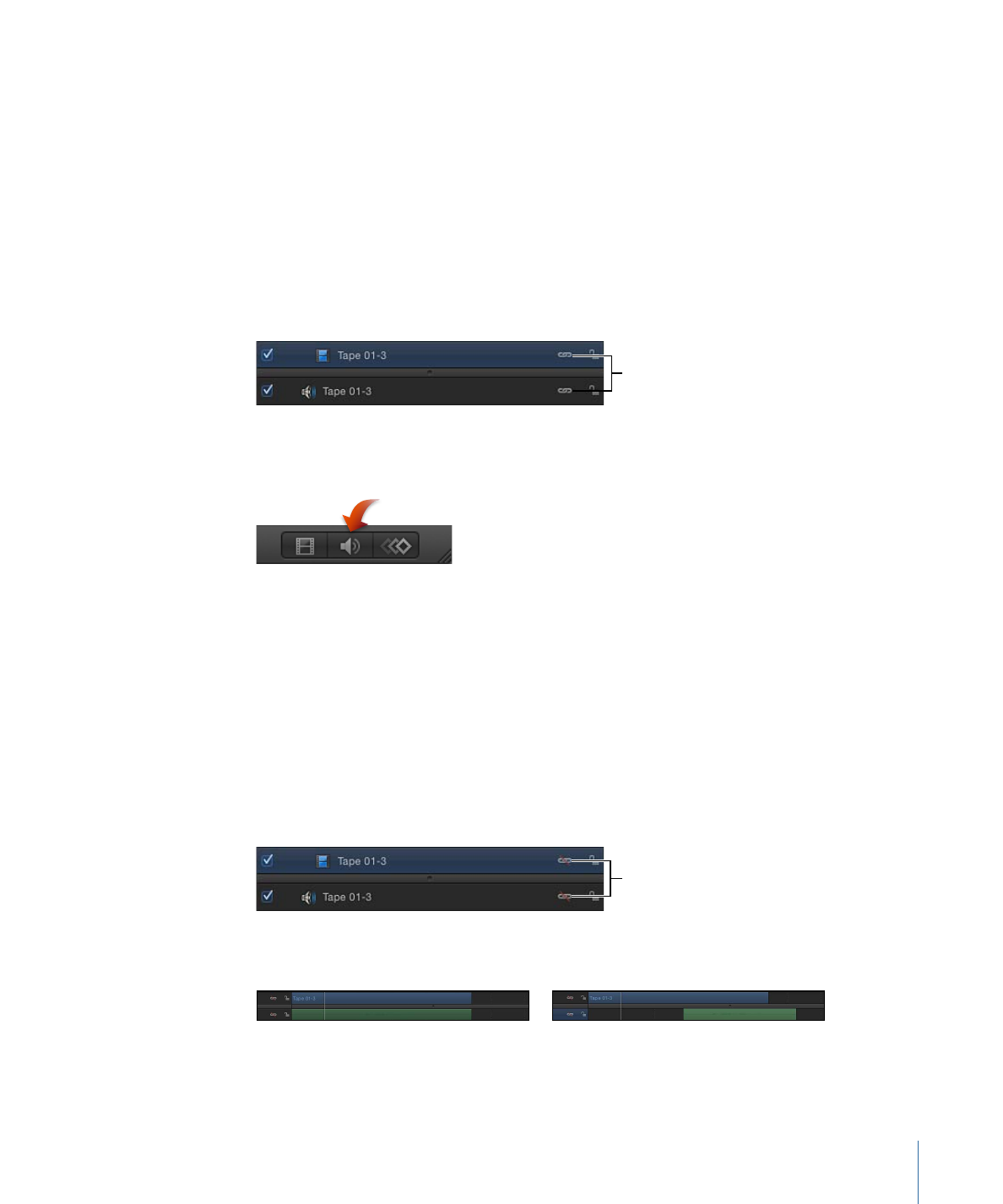
Liens audio/vidéo
Les objets contenant des données audio et vidéo sont liés afin de demeurer synchronisés.
Ce lien est représenté par une icône dans la liste de couches de la timeline.
Icônes de lien
Remarque : pour afficher la timeline audio, cliquez sur le bouton « Afficher/Masquer la
timeline audio » dans le coin inférieur droit de la fenêtre du projet Motion.
Les objets liés sont toujours montés ensemble dans la timeline. Les opérations telles que
couper, copier, coller et scinder ont une incidence à la fois sur les éléments audio et sur
les éléments vidéo. Toutefois, si vous souhaitez casser ce lien afin de pouvoir déplacer
ou monter séparément les éléments audio et vidéo, vous pouvez désactiver ce lien et
déplacer librement chacun de ces objets. Sachez toutefois que cette opération risque de
désynchroniser la lecture audio et vidéo.
Pour manipuler séparément des éléments audio et vidéo
1
Cliquez sur l’icône du lien à droite du nom de l’objet pour l’élément vidéo ou audio.
Une barre oblique rouge apparaît sur le lien de toutes les couches liées.
Une barre oblique
rouge indique que
le lien est rompu.
2
Déplacez, appliquez un Trim ou faites glisser la barre audio ou vidéo.
Après
Avant
363
Chapitre 8
Utilisation de la timeline
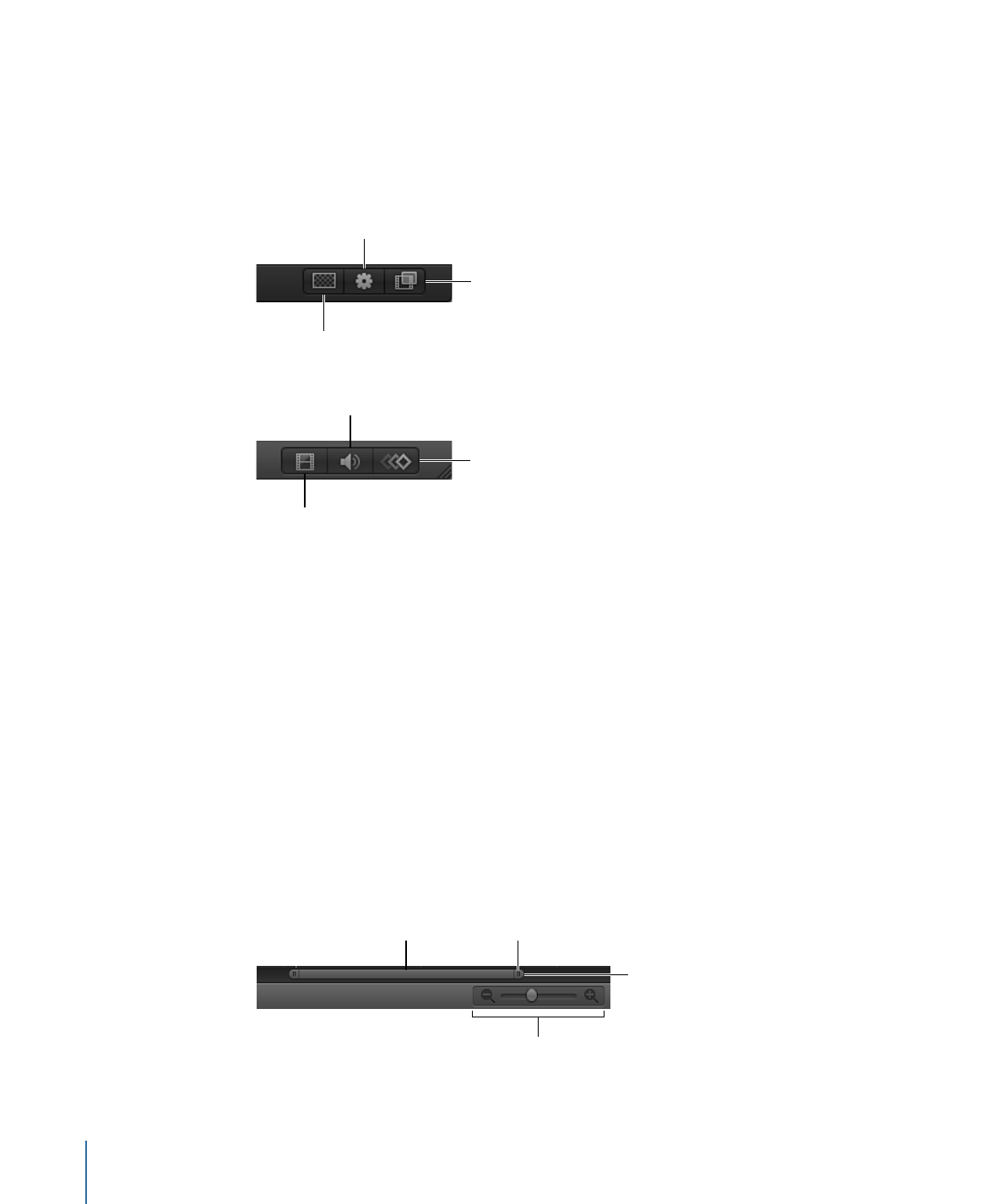
L’icône de lien apparaît également dans la liste Couches et dans la liste Audio de la fenêtre
Projet.